Spanish-Reservas vinculadas - Vincular | Desvincular | Cancelar .ng
📆 Revisado:
Este artículo describe cómo vincular, desvincular y cancelar reservas vinculadas
Vincular reservas
Desvincular reservas
Cancelar reservas vinculadas
Reservas vinculadas
Seleccione Buscar reservas en el Panel de Control. | 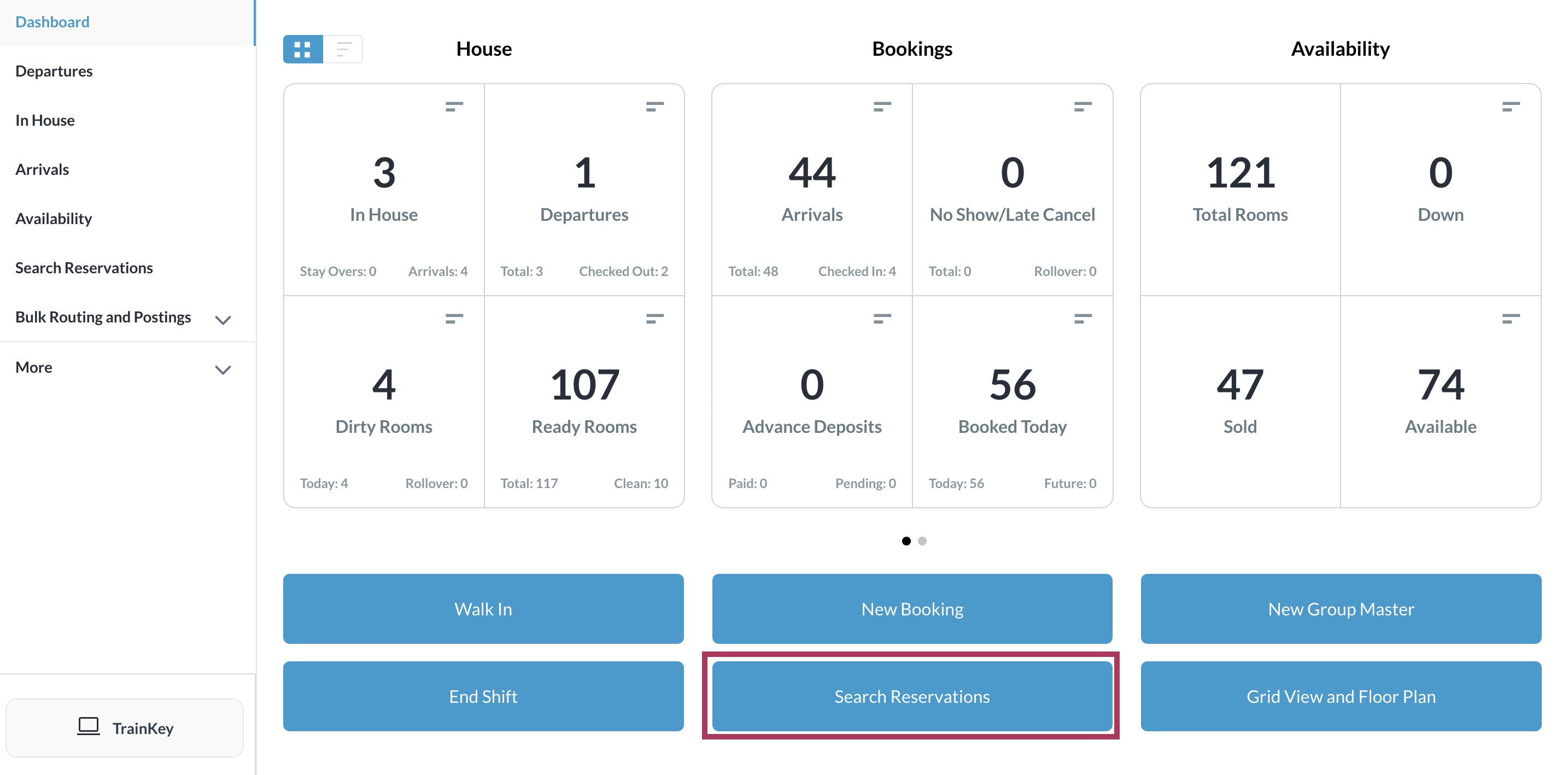 |
Localice la reserva correspondiente en la página de búsqueda y seleccione la reserva que desea vincular | 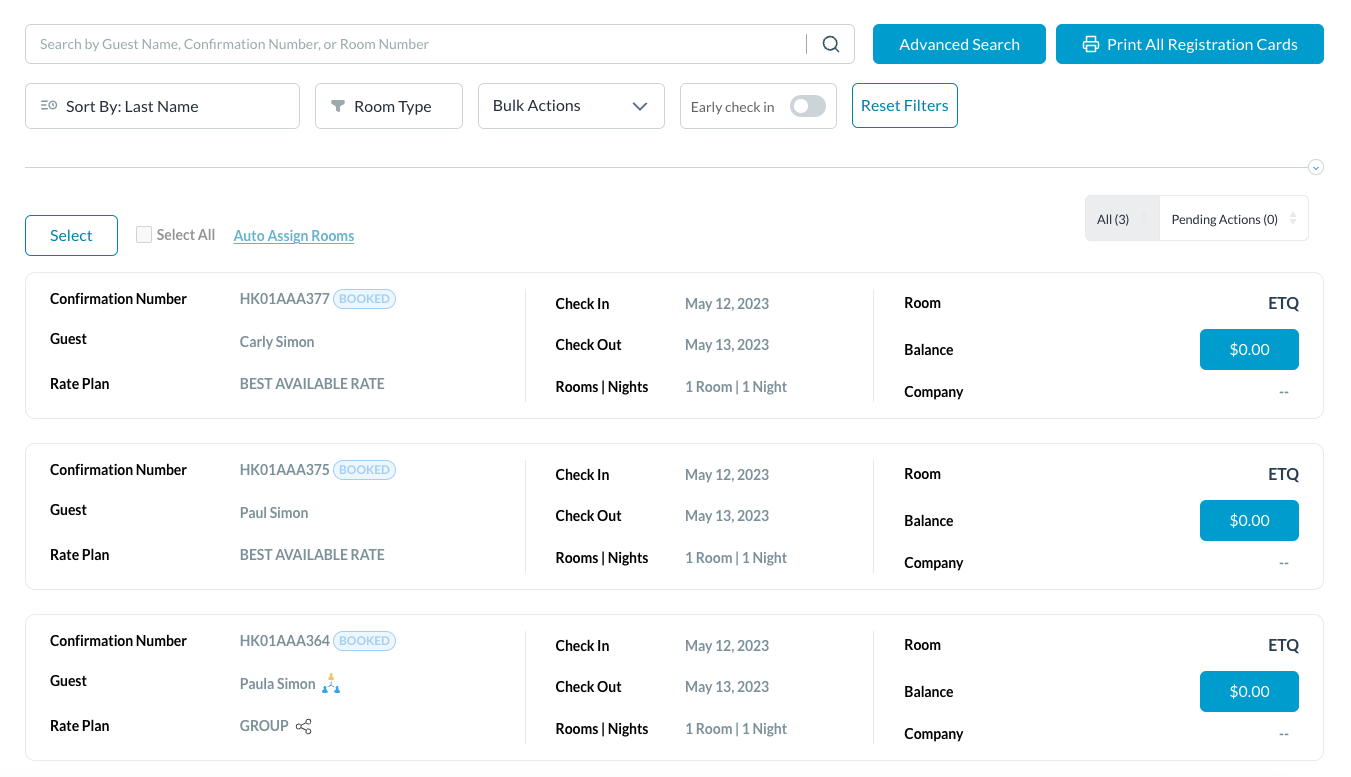 |
La página de detalles de la reserva se carga con la pestaña Huésped seleccionada de forma predeterminada. Seleccione la pestaña Acciones.
| 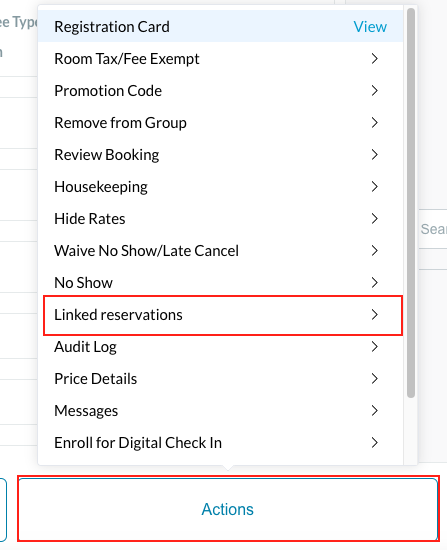 |
Se carga la pantalla de Reservas vinculadas. Haga clic en Vincular nueva reserva. | 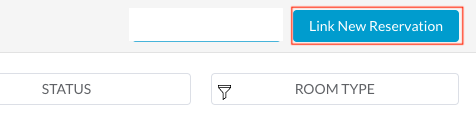 |
Se activa una ventana emergente de Seleccionar reserva. Seleccione la reserva a la que desea conectarse, utilice la opción de búsqueda para localizar la reserva con facilidad. Una vez seleccionada, haga clic en Confirmar | 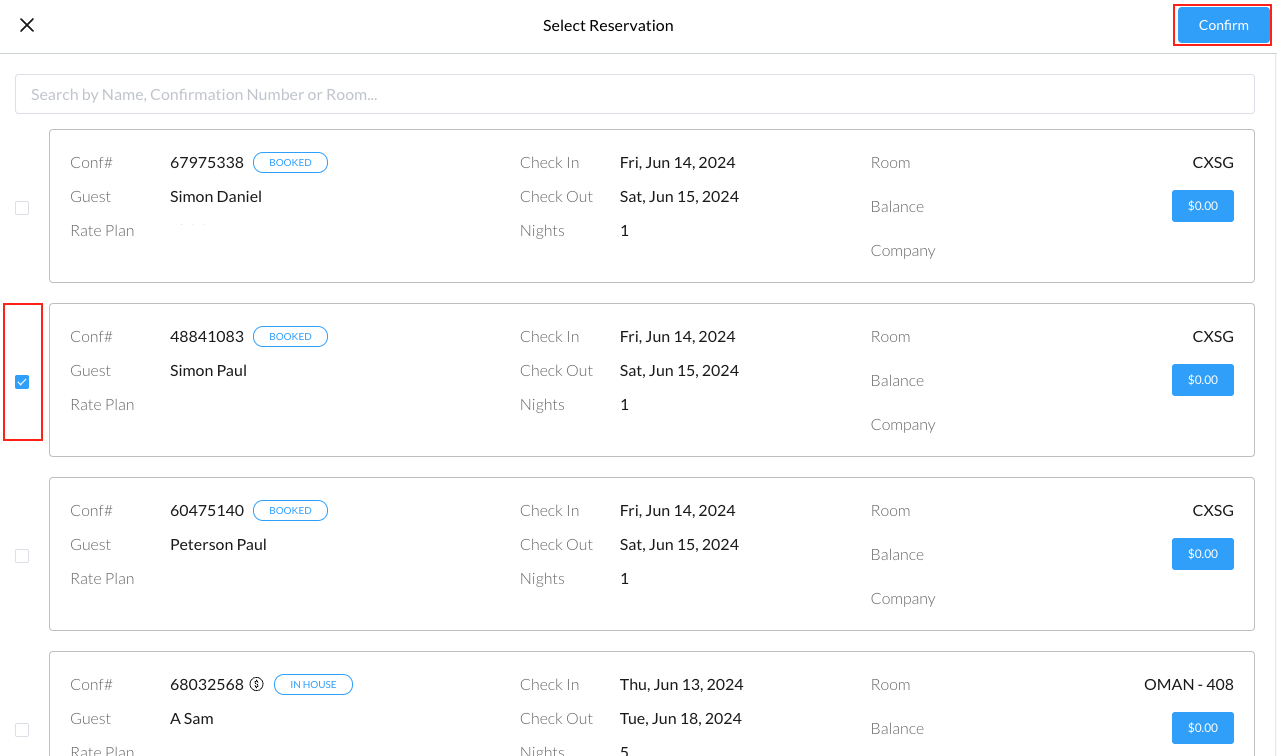 |
Recibirá un mensaje de éxito cuando se vincule. Ahora podrá ver que la reserva está conectada mediante el ícono de vínculo visible | 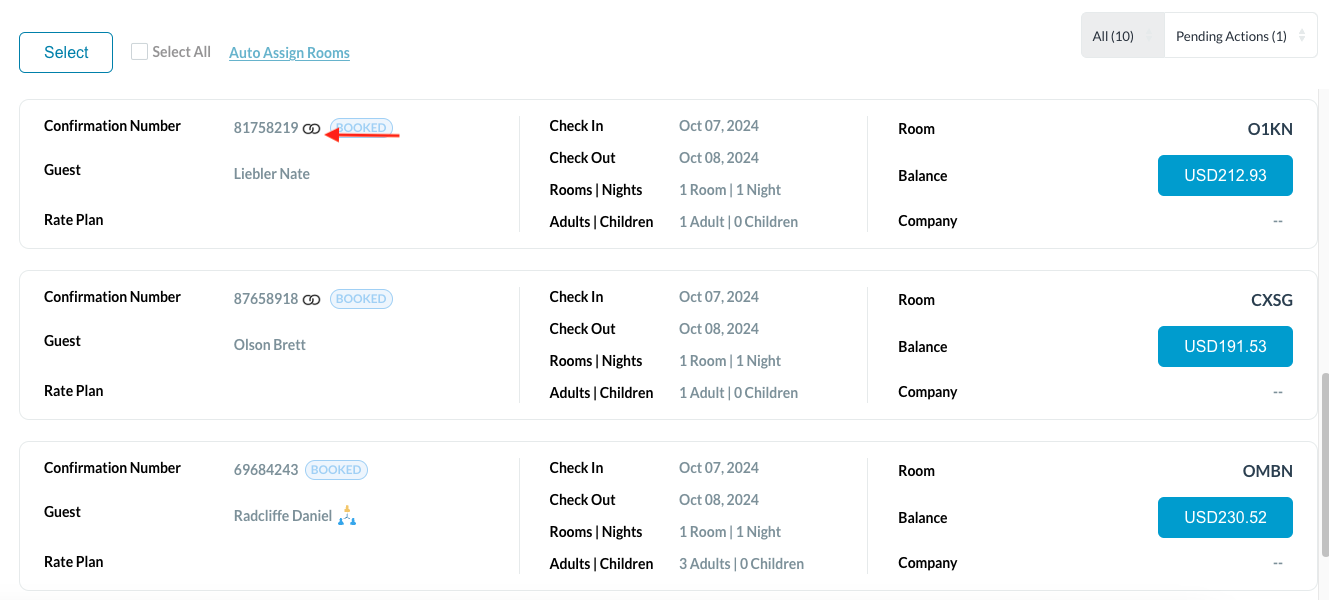 |
Desvincular reserva
Seleccione Buscar reservas en el panel de control. | 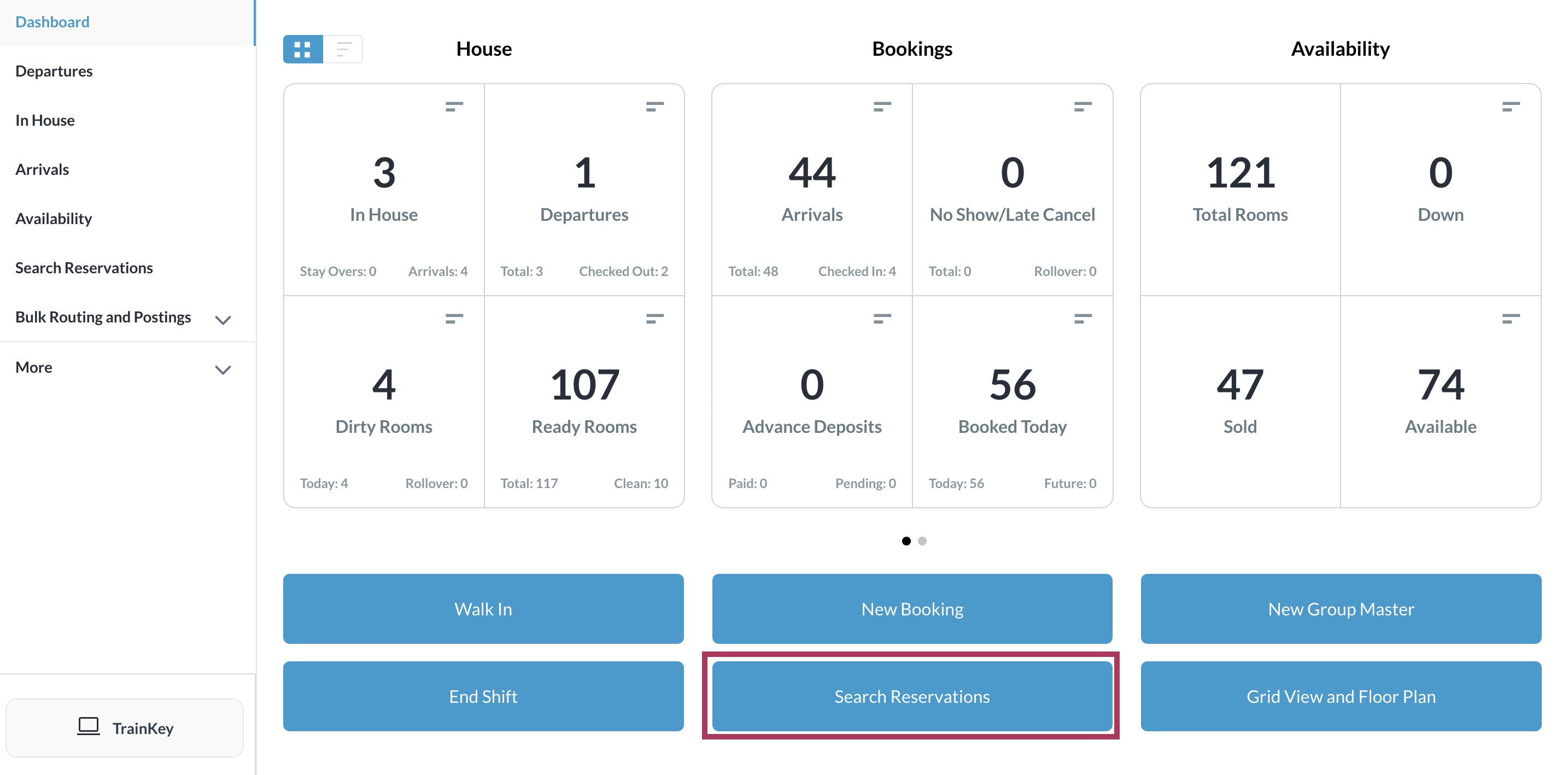 |
Se carga la pantalla Buscar reservas Ubica y seleccione la reserva vinculada que deseas desvincular | 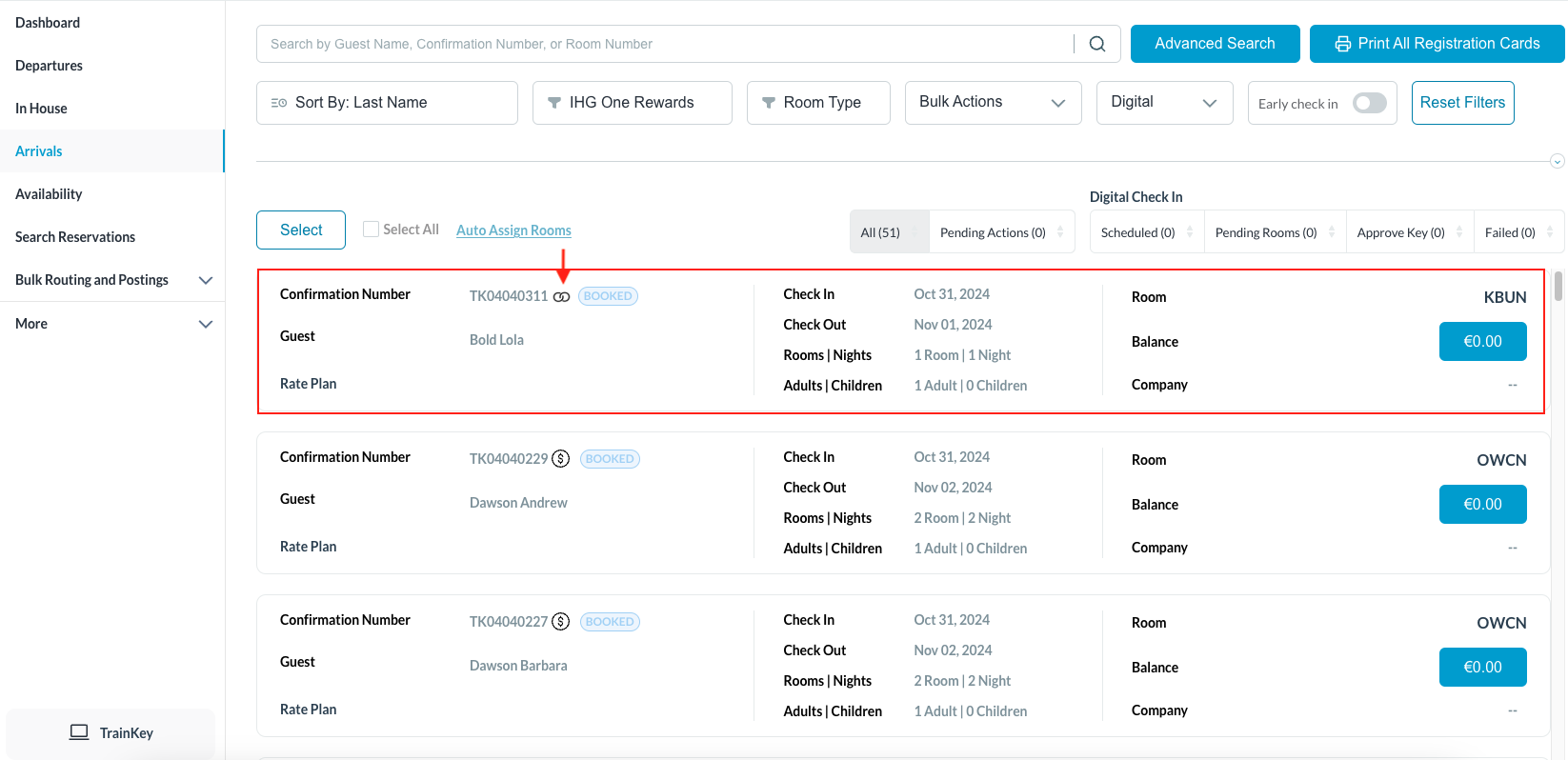 |
La página de detalles de la reserva se carga con la pestaña Huésped seleccionada de forma predeterminada. Seleccione la pestaña Acciones.
| 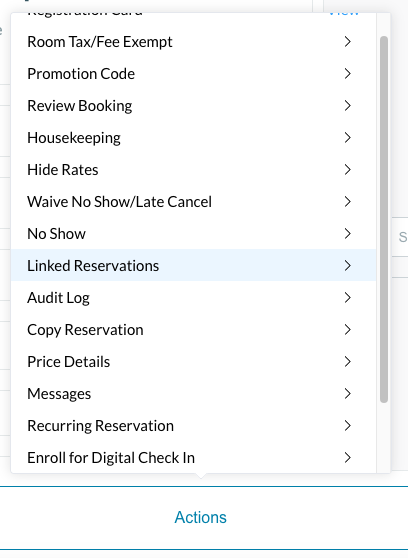 |
Se carga la pantalla Reservas vinculadas y se muestran las reservas vinculadas. Haga clic en Desvincular nueva reserva | 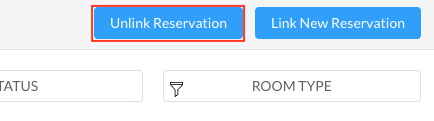 |
Se activa la ventana emergente de Reserva desvinculada. Seleccione la reserva que desea desvincular, utilice la opción de búsqueda para localizar la reserva con facilidad. Una vez seleccionada, haga clic en Confirmar | 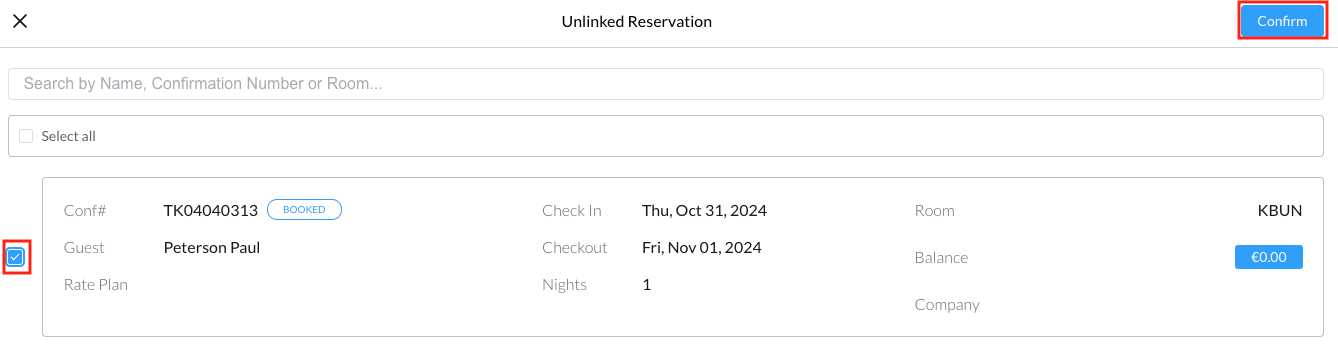 |
Cancelar reserva vinculada
Seleccione Buscar reservas en el panel de control. | 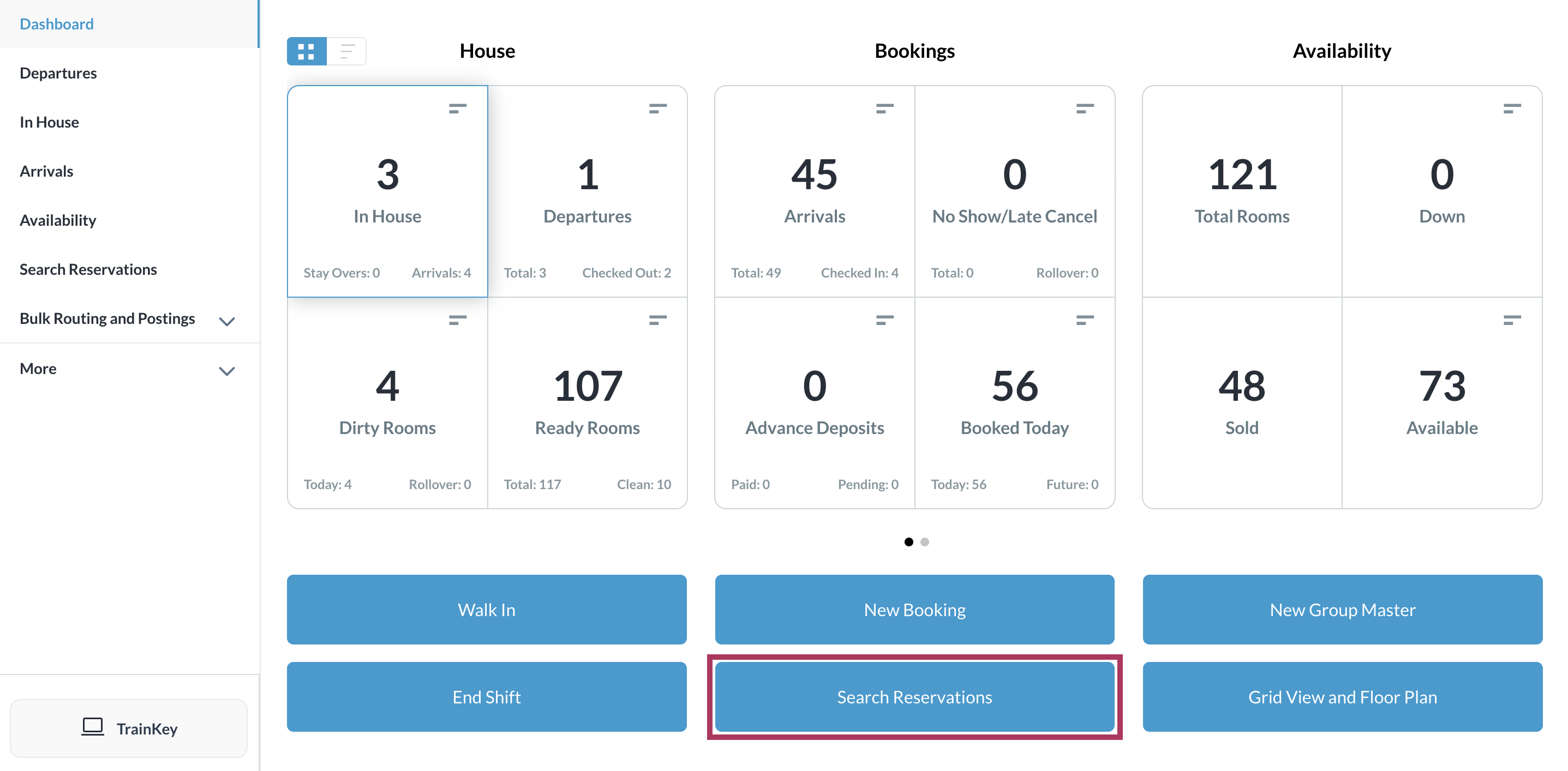 |
Localice y seleccione la reserva vinculada correspondiente en la página de búsqueda. | 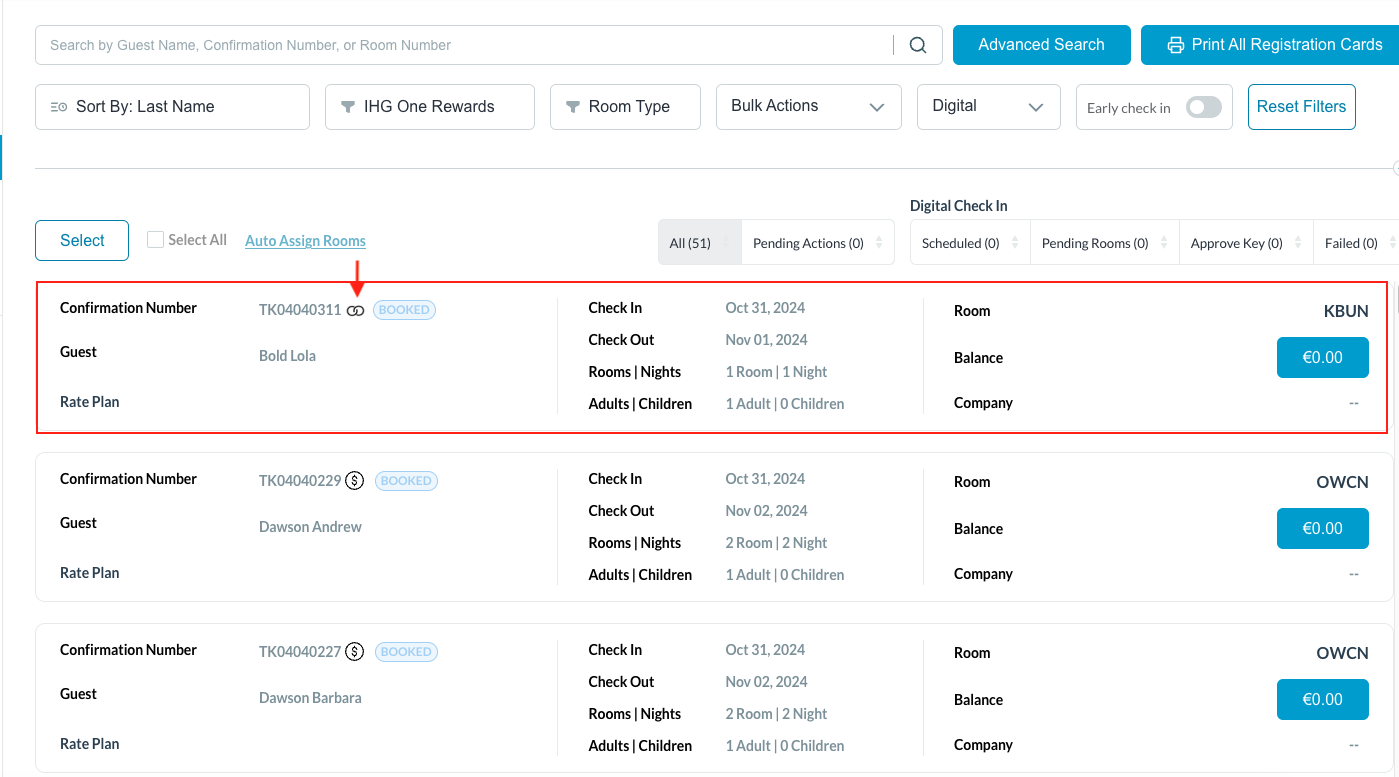 |
La página de detalles de la reserva se carga con la pestaña Huésped seleccionada de forma predeterminada. Seleccione Cancelar reserva. | 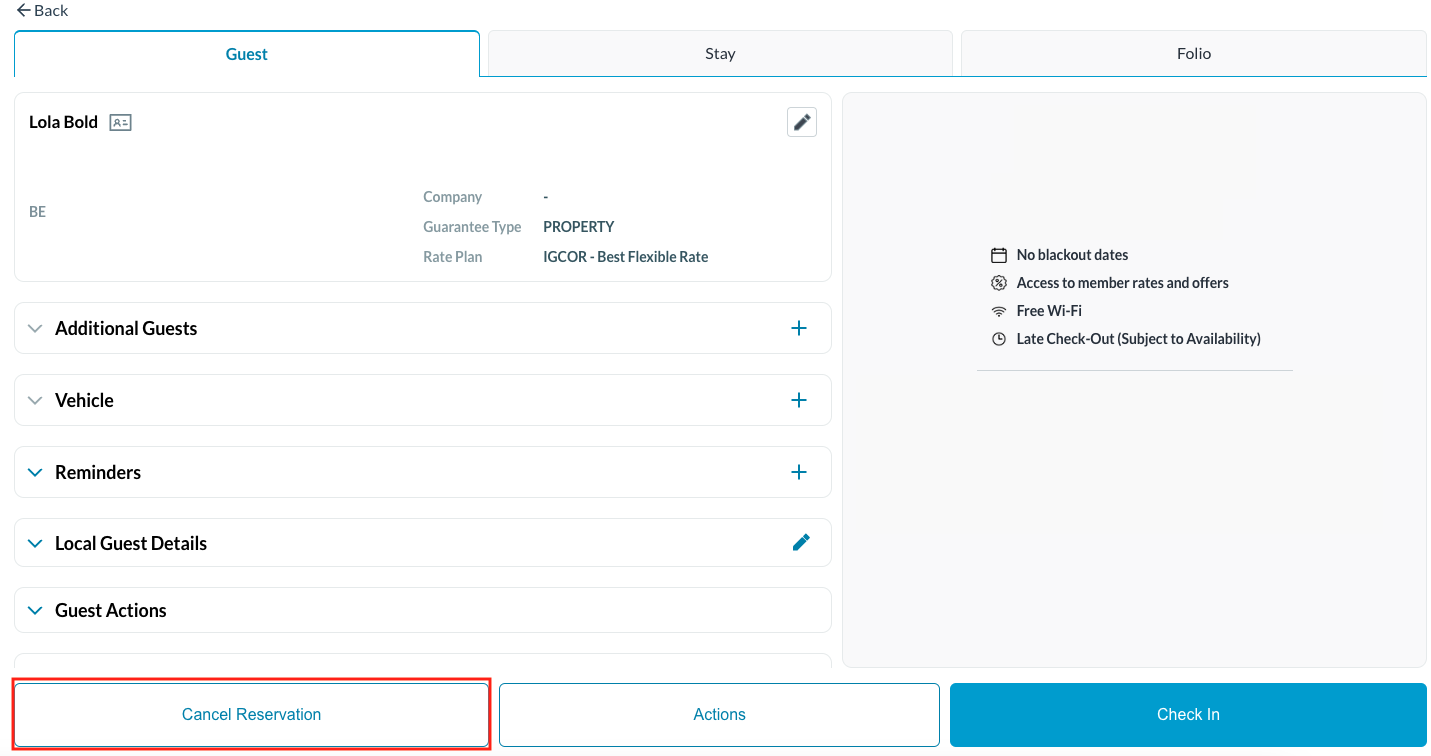 |
Se activa la pantalla de confirmación Seleccione para:
| 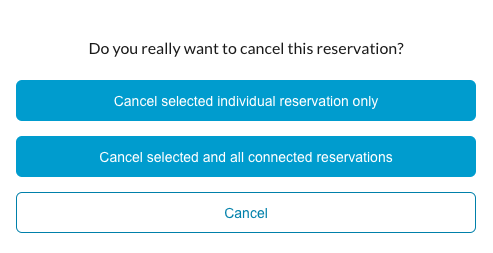 |
Cancelar solo reservas individuales seleccionadas Una vez seleccionado, se activa la ventana emergente.
Solo se mostrarán las reservas canceladas | 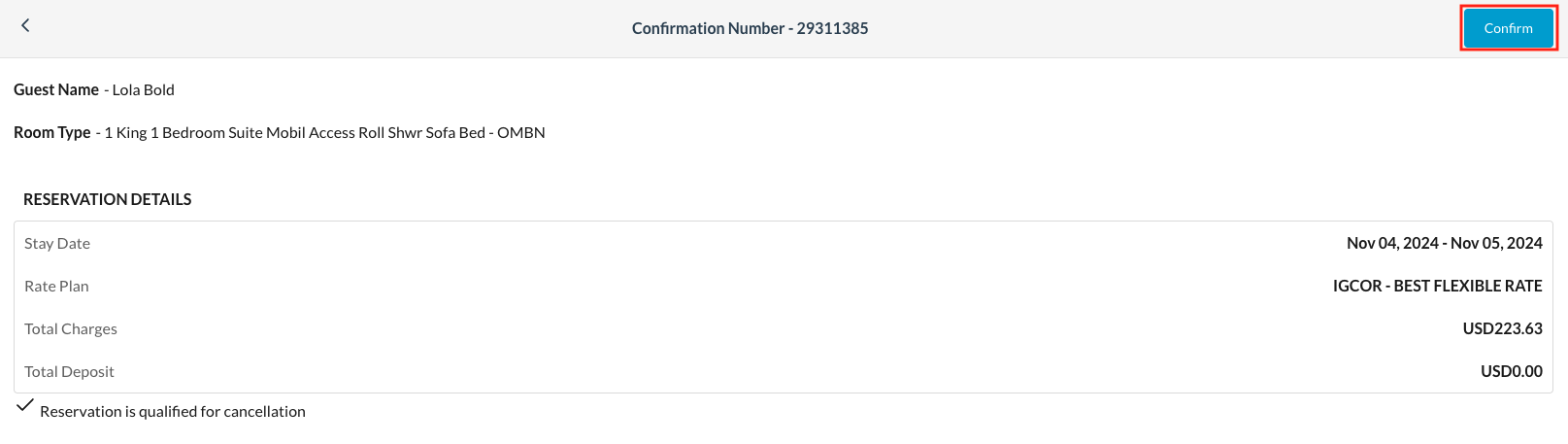 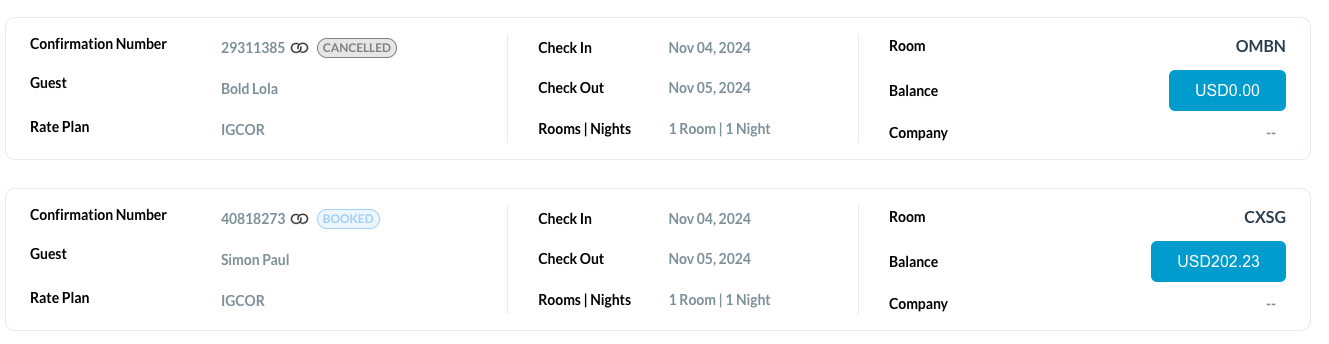 |
Cancelar la selección Y todas las reservas vinculadas Una vez seleccionada, se carga la pantalla Cancelar reserva
Se mostrarán todas las reservas vinculadas como canceladas | 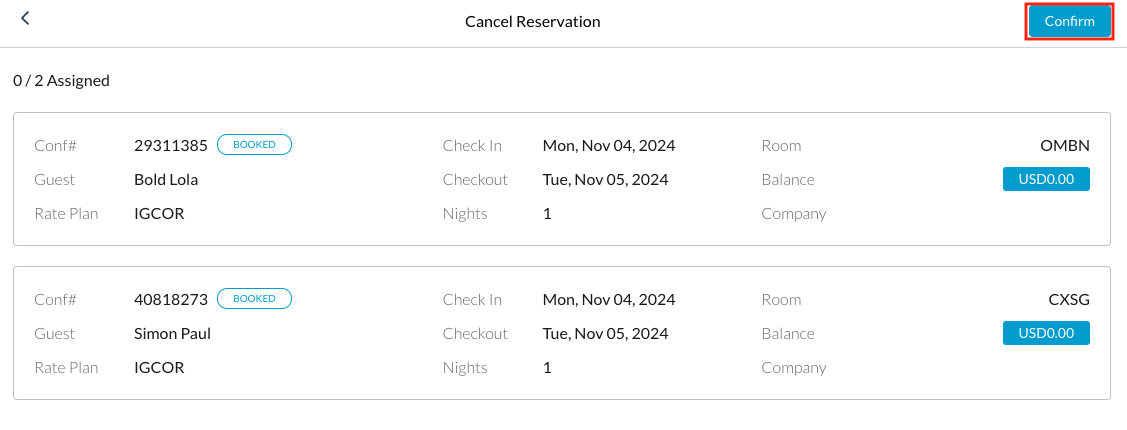  |
Selecciona Buscar reservas en el panel de control. | 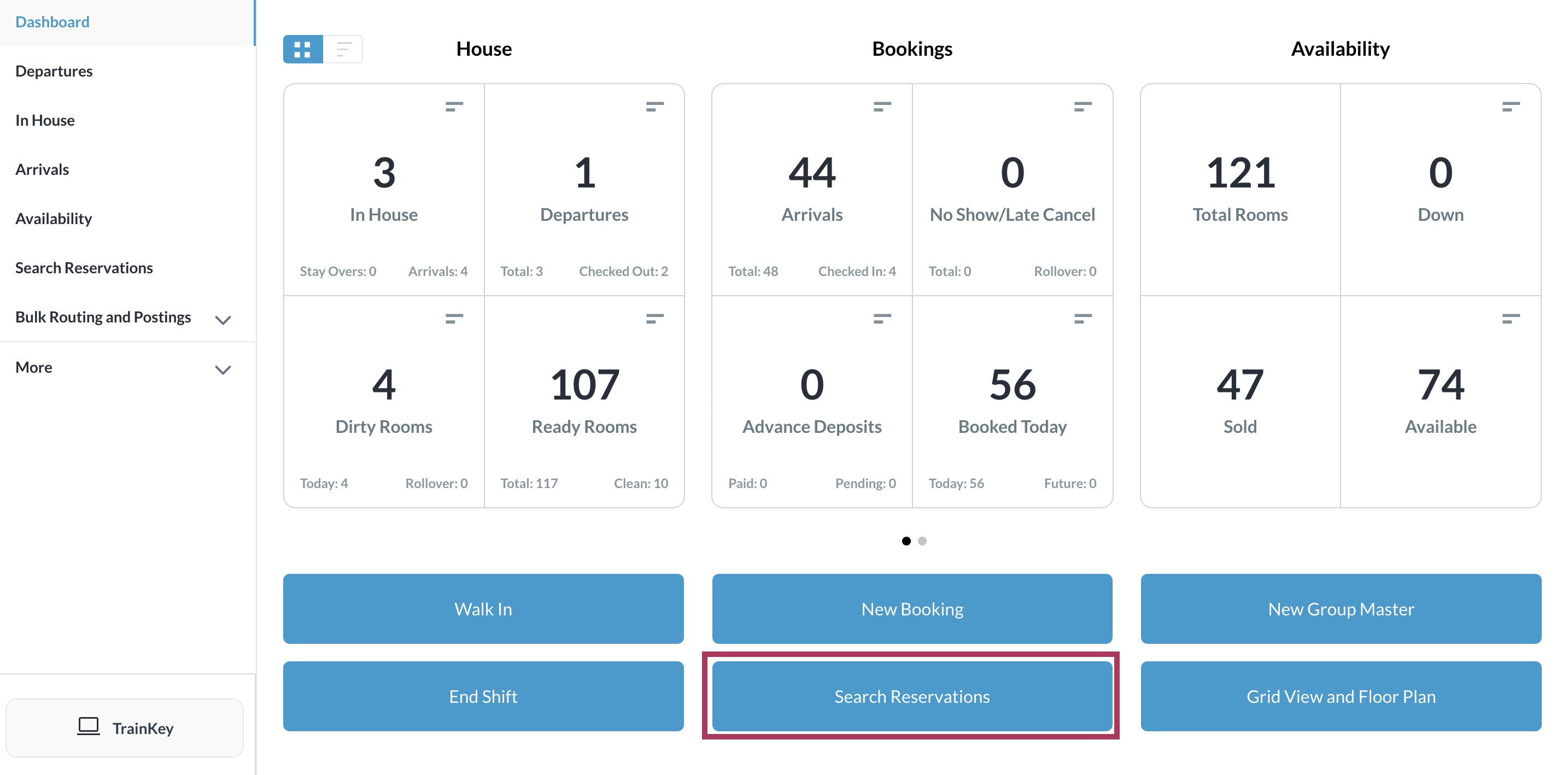 |
Localice la reserva vinculada desde la página de búsqueda que desea cancelar | |
Ahora podrá ver que la reserva está conectada mediante el ícono de enlace visible |
